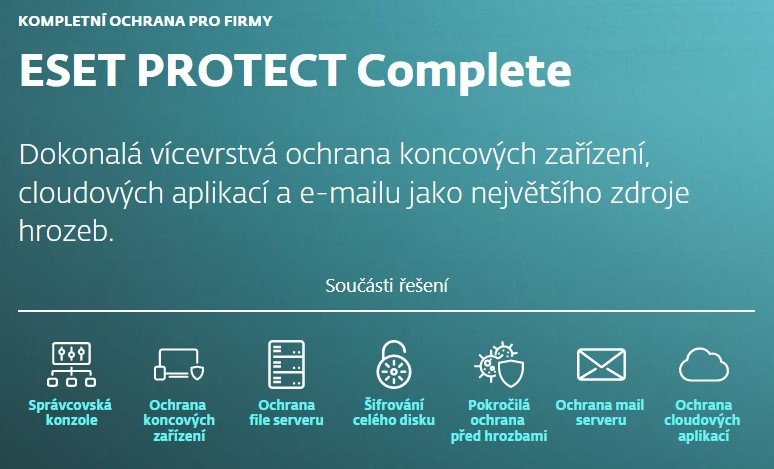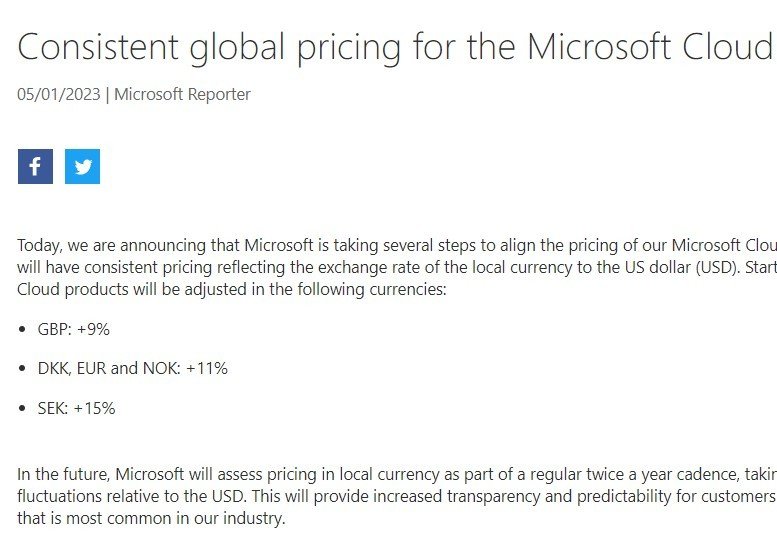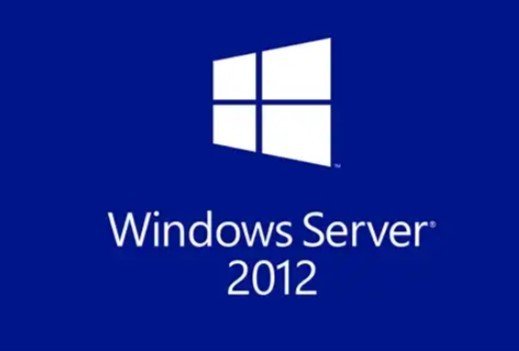Výchozí profil uživatele lze přizpůsobit použitím následujícího parametru CopyProfile v souboru odpovědí Unattend.xml(jméno souboru se může lišit), který je předán nástroji Sysprep.exe. Postupujte následujícím způsobem:
Poznámka: U tohoto procesu nelze použít účet domény. Důvodem je skutečnost, že nástroj Sysprep po spuštění vymaže daný profil a ke kopírování profilu dochází v průběhu speciální fáze při prvním spuštění bitové kopie. Použijete-li účet domény, proces kopírování profilu použije profil s nejnovějším časovým razítkem.
<?xml version="1.0" encoding="utf-8"?>
<unattend xmlns="urn:schemas-microsoft-com:unattend">
<settings pass="generalize">
<component name="Microsoft-Windows-Security-SPP" processorArchitecture="x86" publicKeyToken="31bf3856ad364e35" versionScope="nonSxS" xmlns:wcm="http://schemas.microsoft.com/WMIConfig/2002/State" xmlns:xsi="http://www.w3.org/2001/XMLSchema-instance">
<SkipRearm>1</SkipRearm>
</component>
</settings>
<settings pass="specialize">
<component name="Microsoft-Windows-Shell-Setup" processorArchitecture="x86" publicKeyToken="31bf3856ad364e35" language="neutral" versionScope="nonSxS" xmlns:wcm="http://schemas.microsoft.com/WMIConfig/2002/State" xmlns:xsi="http://www.w3.org/2001/XMLSchema-instance">
<CopyProfile>true</CopyProfile>
</component>
</settings>
</unattend>
<?xml version="1.0" encoding="utf-8"?>
<unattend xmlns="urn:schemas-microsoft-com:unattend">
<settings pass="generalize">
<component name="Microsoft-Windows-Security-SPP" processorArchitecture="amd64" publicKeyToken="31bf3856ad364e35" versionScope="nonSxS" xmlns:wcm="http://schemas.microsoft.com/WMIConfig/2002/State" xmlns:xsi="http://www.w3.org/2001/XMLSchema-instance">
<SkipRearm>1</SkipRearm>
</component>
</settings>
<settings pass="specialize">
<component name="Microsoft-Windows-Shell-Setup" processorArchitecture="amd64" publicKeyToken="31bf3856ad364e35" versionScope="nonSxS" xmlns:wcm="http://schemas.microsoft.com/WMIConfig/2002/State" xmlns:xsi="http://www.w3.org/2001/XMLSchema-instance">
<CopyProfile>true</CopyProfile>
</component>
</settings>
</unattend>
%systemroot%\system32\sysprep\sysprep.exe /oobe /shutdown /generalize /unattend:c:\unattend.xml
Poznámka: Je nutné použít přepínač /generalize, jinak nebude možné použít parametr CopyProfile. Parametr /unattend slouží jako odkaz na požadovaný soubor Unattend.xml. V tomto příkladě je soubor Unattend.xml umístěn v rootu c:\.
Poznámka: Chcete-li potvrdit úspěšné dokončení zpracování příkazu CopyProfile, otevřete následující soubor:
%systemroot%\panther\unattendgc\setupact.log
Vyhledejte řádky podobné následujícím (v části specialize):
[shell unattend] CopyProfileDirectory from c:\Users\Administrator succeeded.
[shell unattend] CopyProfile succeeded.
Všimněte si, že tento řádek potvrzuje, zda byl příkaz CopyProfile úspěšně zpracován a který profil uživatele byl zkopírován do výchozího profilu uživatele.
- Použijte předdefinovaný místní účet správce a přihlaste se k systému Windows.
Poznámka: U tohoto procesu nelze použít účet domény. Důvodem je skutečnost, že nástroj Sysprep po spuštění vymaže daný profil a ke kopírování profilu dochází v průběhu speciální fáze při prvním spuštění bitové kopie. Použijete-li účet domény, proces kopírování profilu použije profil s nejnovějším časovým razítkem.
- Otevřete ovládací panel Uživatelské účty a odeberte všechny přidané uživatelské účty s výjimkou uživatelského účtu na úrovni správce, který jste použili při přihlášení.
Poznámka: Je-li k dispozici více profilů uživatele, nástroj Sysprep systému Windows může pro zkopírování do výchozího profilu uživatele zvolit neočekávaný profil. Veškeré vlastní nastavení výchozího profilu uživatele je ztraceno. - Nakonfigurujte nastavení, které chcete zkopírovat do výchozího profilu uživatele. To zahrnuje nastavení plochy, oblíbených položek a možností nabídky Start.
- Vytvořte soubor Unattend.xml obsahující parametr CopyProfile. Při použití tohoto parametru CopyProfile je nastavení uživatele, který je právě přihlášen, zkopírováno do výchozího profilu uživatele. Tento parametr musí být v samostatném kroku nastaven na hodnotu true. Zde je příklad souboru XML, který byl vytvořen pomocí nástroje Správce bitových kopií Windows:
- pro platformu x86:
<?xml version="1.0" encoding="utf-8"?>
<unattend xmlns="urn:schemas-microsoft-com:unattend">
<settings pass="generalize">
<component name="Microsoft-Windows-Security-SPP" processorArchitecture="x86" publicKeyToken="31bf3856ad364e35" versionScope="nonSxS" xmlns:wcm="http://schemas.microsoft.com/WMIConfig/2002/State" xmlns:xsi="http://www.w3.org/2001/XMLSchema-instance">
<SkipRearm>1</SkipRearm>
</component>
</settings>
<settings pass="specialize">
<component name="Microsoft-Windows-Shell-Setup" processorArchitecture="x86" publicKeyToken="31bf3856ad364e35" language="neutral" versionScope="nonSxS" xmlns:wcm="http://schemas.microsoft.com/WMIConfig/2002/State" xmlns:xsi="http://www.w3.org/2001/XMLSchema-instance">
<CopyProfile>true</CopyProfile>
</component>
</settings>
</unattend>
- pro platformu x64:
<?xml version="1.0" encoding="utf-8"?>
<unattend xmlns="urn:schemas-microsoft-com:unattend">
<settings pass="generalize">
<component name="Microsoft-Windows-Security-SPP" processorArchitecture="amd64" publicKeyToken="31bf3856ad364e35" versionScope="nonSxS" xmlns:wcm="http://schemas.microsoft.com/WMIConfig/2002/State" xmlns:xsi="http://www.w3.org/2001/XMLSchema-instance">
<SkipRearm>1</SkipRearm>
</component>
</settings>
<settings pass="specialize">
<component name="Microsoft-Windows-Shell-Setup" processorArchitecture="amd64" publicKeyToken="31bf3856ad364e35" versionScope="nonSxS" xmlns:wcm="http://schemas.microsoft.com/WMIConfig/2002/State" xmlns:xsi="http://www.w3.org/2001/XMLSchema-instance">
<CopyProfile>true</CopyProfile>
</component>
</settings>
</unattend>
- Na příkazovém řádku se zvýšenými oprávněními zadejte následující příkaz a poté stiskněte klávesu ENTER:
%systemroot%\system32\sysprep\sysprep.exe /oobe /shutdown /generalize /unattend:c:\unattend.xml
Poznámka: Je nutné použít přepínač /generalize, jinak nebude možné použít parametr CopyProfile. Parametr /unattend slouží jako odkaz na požadovaný soubor Unattend.xml. V tomto příkladě je soubor Unattend.xml umístěn v rootu c:\.
- Nyní po vypnutí PC můžeme pomocí WinPE s ImageX vytvořit bitovou kopii tohoto systému. Pokud toto nepotřebujeme, pak stačí PC zapnout a projít prvotní konfigurací. Všechny původní profily a nastavení zůstaly zachovány.
Poznámka: Chcete-li potvrdit úspěšné dokončení zpracování příkazu CopyProfile, otevřete následující soubor:
%systemroot%\panther\unattendgc\setupact.log
Vyhledejte řádky podobné následujícím (v části specialize):
[shell unattend] CopyProfileDirectory from c:\Users\Administrator succeeded.
[shell unattend] CopyProfile succeeded.
Všimněte si, že tento řádek potvrzuje, zda byl příkaz CopyProfile úspěšně zpracován a který profil uživatele byl zkopírován do výchozího profilu uživatele.